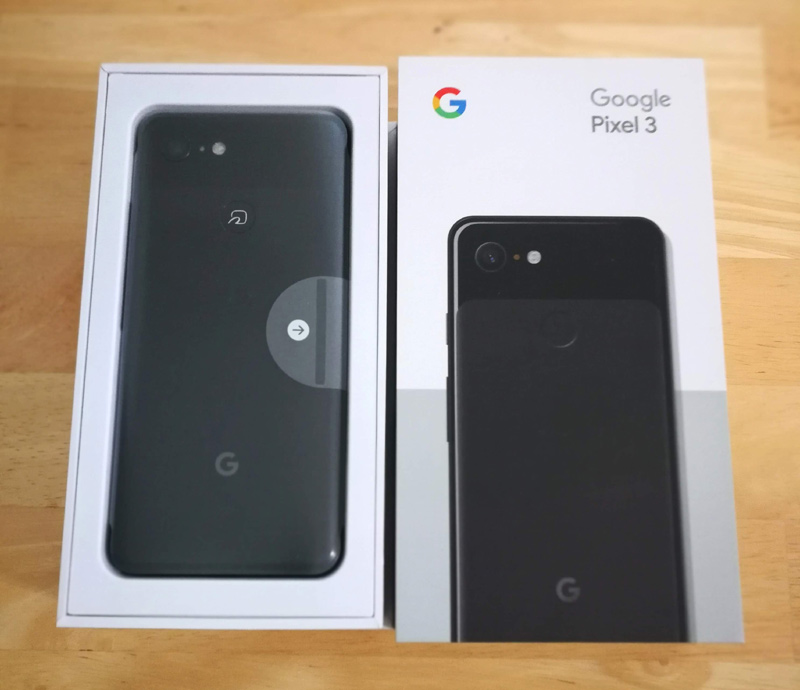Googleストアで購入したPixel 3が香港からやってきたのでレビューします。
カメラがすごいとかAIアシスタントがとか巷で盛り上がっておりますが、私はもっとずっと手前の段階=古いスマホからのデータ移行でものすごく感動してしまいました。
![]()
Pixel 3を買った理由
先日の新しいiPhoneの発表で、何が残念って、片手にすっぽり収まる小さいサイズがなくなってしまったことなんです。
iPhone7のサイズがよかったんですよねー。
XSの縦サイズ、大きくなったのは5㎜くらいなんですが、重さが一気に40gくらいアップしてしまいました。
いろんなサイズのスマホを使ってみて、ストレスなく使えるのは150g以下、縦の長さは150㎜までだなあと感じています。
カバーをつけると、また少しサイズも重量も大きくなるので。
幅もわずかな違いとはいえ、70㎜を超えると、親指届かなくてストレスたまるんですよね。AIアシスタントがどんどん賢くなるこのご時世、もう指で操作するのは時代遅れなのでしょうか。
そんなこんなで、ほしいスマホがないなあと思っているところに、Pixel 3の登場です。
縦が145.6 mm、幅が68.2mm、重量が148gです。
どのメーカーも軒並み重量アップさせているのに、150gを切っている…!
ほかにもいろいろ理由はあるのですが(バッテリー交換可で長く使えそうとかカメラがよさそうとか背面レンズがとびだしてないとか)、一番の理由はコンパクトで軽いという点でした。
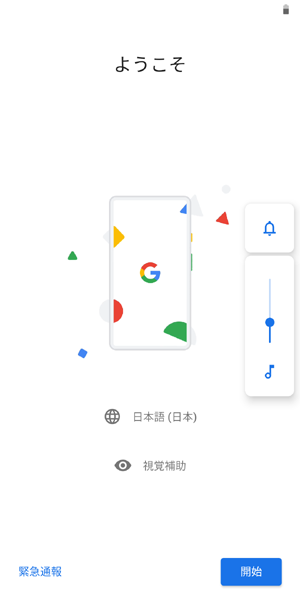
データ移行がとても簡単
届いてすぐ、その軽さと、背面のさらさらした感触を楽しんだ後、さっそく古いスマホからのデータ移行をしています。
Androidで同じメーカーのスマホ間の移行だと、それほど難しさは感じないのですが、今回はどんな感じかなと思いつつ、電源をオンにしたPixel 3の画面に表示される指示のままに進めていたところ、あっという間にデータ移行がすんでしまいました。
データコピーの準備
まず古い方のスマホの方でやっておきたいことは、アプリをアップデートして最新の状態にすることです。
あとは各アプリのデータのバックアップですね。
古いスマホとPixel 3をつなぐ
準備ができたら、古いスマホとPixel 3を付属のケーブルでつなぎます。
Pixel 3の箱の中には、両側ともUSB-Cタイプのケーブルが入っているので、それを使います。
古いスマホがUSB-C 以外の場合は、Pixel 3付属のクイック スイッチ アダプターを使って接続します。
公式サイトでは、Pixel 3にSIMカードを挿しておくようにとありますが、挿さずにデータ移行してみました。見た感じ何の問題もなさそうです。
Pixel 3側でデータコピーの「開始」をタップ。古いスマホ側で、「コピー」をタップするとデータの移行が始まります。
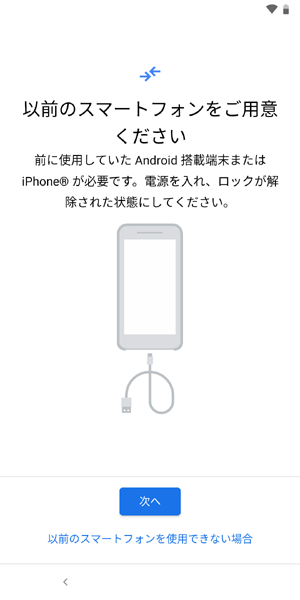
移行するデータは選択できるので、移行不要なデータのチェックを外しておきます。写真はGoogle Photoにバックアップしているので、新しい端末にはコピーしませんでした。
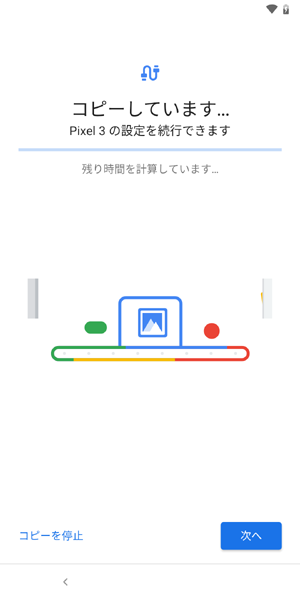
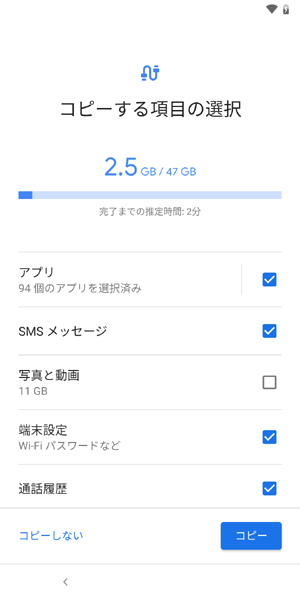
転送が完了すると、その旨通知が表示されます。
ケーブル一本で、新しいスマホを使う準備完了です。
ホームランチャーアプリはEvieを使っているのですが、バックアップしていたデータを使って復元すると、慣れ親しんでいるホーム画面がそのままPixel 3に再現されました。
アプリによっては再ログインしなければならないものも多いですが、Google関連アプリはすぐに使い始めることができます。
iPhone同士の引き継ぎもわかりやすくはありますが、iCloudに課金するのを避けるためにいろいろ知恵をしぼったりが必要でした。
今回はメーカーが違う端末への引き継ぎなのに、パソコンを間に挟む必要もなく、「あっという間!」という感動が大きかったです。
iPhoneからPixel 3への移行
今回私がしたのはAndroid同士でのコピーですが、iPhoneからPixel 3へのデータ移行も比較的簡単なようです。
iPhoneからAndroidへはじめて乗り換えるときは結構大変だった記憶があるので、簡単になるのはありがたい。
公式サイトによると、iPhoneから移行できるものとできないものは以下の通り。
移行できるもの
・連絡先
・写真
・動画
・音楽
・一部のゲームデータ
・LINEアカウント
・各種SNSアカウント
・safariのブックマーク
移行できないもの
・ゲームデータ
・LINEのトーク履歴
・SMS(メッセージ)
・購入済みの有料アプリ
・AppleID ストアクレジット
・Apple PayのSuica残高
写真のバックアップはGoogle Photoですね。
どんなに簡略化されても、鬼門はLINEぽいです。
Pixelの場合は、iPhoneにインストールされているアプリを検知して、Androidでも同じアプリが利用できる場合は、自動的にアプリをインストールする機能も備えられているとのこと。
残念だったところ
買う前からわかっていたことですが、顔認証が搭載されていないうえに、指紋認証が背面というのが、前面での認証に慣れている身には少々不便です。
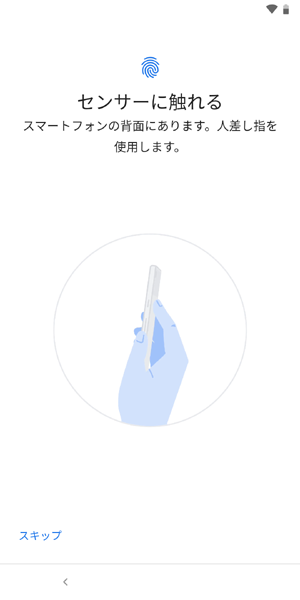
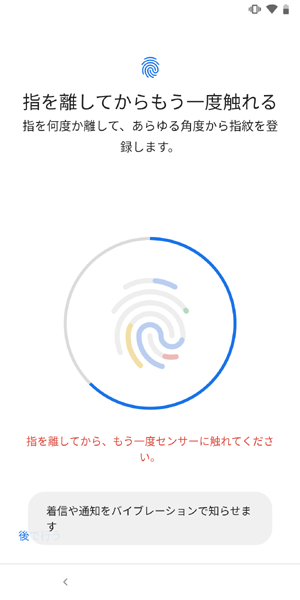
これからはマスクの季節なので、どっちにしろ顔認証は使えず、あきらめもつくのですが。
ここのところ長くHuawei製品ばかり使っていたので、戸惑うことも多いのですが、Google製品ならではの最新機能を使いこなして楽しんでみたいと思います。
端末をギュッとするとAIアシスタントが立ち上がります。
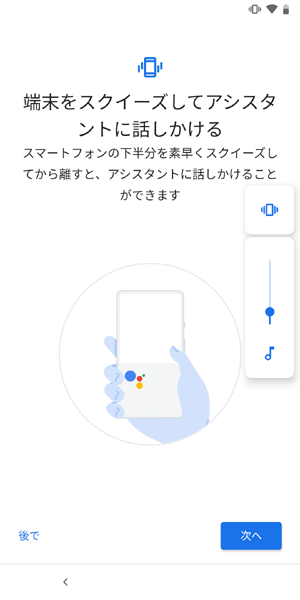
スペック
ディスプレイ:5.5インチ(Pixel 3)、6.3インチ(Pixel 3 XL)有機ELディスプレイ
サイズ:68.2×145.6×7.9mm(Pixel 3)、76.7×158.0×7.9mm(Pixel 3 XL)
ボディ:アルミフレーム+背面ソフトタッチガラス、IP68規格に準拠した耐水・防塵性能
バッテリー:2915mAh(Pixel 3)、3430mAh(Pixel 3 XL)
プロセッサ:Qualcom Snapdragon 845
メモリ:4GB(RAM)
ストレージ:64GB or 128GB
背面カメラ:12.2MPデュアルピクセル、f/1.8
前面カメラ:8MP広角および標準カメラ
OS:Android 9 Pie
その他:Daydream(VR)対応
ケースはとりあえず間に合わせで買いました。
サイズはぴったり。
もういっこついでに、とりあえず買ったPixel 3のケース。つけとけば安心だけど、本来の可愛さを台無しにしてる感もある。商品のラインナップが出揃うまでこれでガマン pic.twitter.com/TIQPqmEgLX
— Marie (@marie__100) 2018年11月7日